Εγκατάσταση ΜΟΝΟ της κάρτας Wireless MAXg PC Card
Κατά τη διάρκεια της διαδικασίας εγκατάστασης πιθανόν να σας ζητηθεί ο δίσκος εγκατάστασης CD-ROM του λειτουργικού συστήματος των Windows. Βεβαιωθείτε ότι είναι διαθέσιμος για την περίπτωση που θα τον χρειαστείτε.
Για τις πιο πρόσφατες πληροφορίες επισκεφθείτε: http://www.usr.com/support
Πριν αρχίσετε την εγκατάσταση του νέου σας προϊόντος, βεβαιωθείτε για το γράμμα που χρησιμοποιεί η μονάδα CD-ROM στον υπολογυστή σας. Θα πρέπει να το γνωρίζετε για τη σωστή εγκατάσταση του λογισμικού.
Βήμα πρώτο: Εγκατάσταση της κάρτας Wireless MAXg PC Card και των προγραμμάτων οδήγησης
- Τοποθετήστε το δίσκο εγκατάστασης CD-ROM της κάρτας PC Card στη μονάδα CD-ROM του υπολογιστή όπου κάνετε την εγκατάσταση. Θα εμφανιστεί στην οθόνη το γραφικό περιβάλλον χρήσης (GUI) του δίσκου εγκατάστασης. Στο σχετικό παράθυρο προτροπής, επιλέξτε τη γλώσσα που επιθυμείτε.
Σημείωση: Εάν ο δίσκος CD-ROM δεν εκκινήσει αυτόματα, κάντε κλικ στην επιλογή Start (Έναρξη) των Windows Run (Εκτέλεση) πληκτρολογήστε D:\setup (εάν ο υπολογιστής σας χρησιμοποιεί διαφορετικό γράμμα, πληκτρολογήστε αυτό το γράμμα στη θέση του “D”), και κάντε κλικ στην επιλογή OK.
- Επιλέξτε το προϊόν σας και μετά κάντε κλικ στην επιλογή Installation (Εγκατάσταση).
Σημείωση: Ενδέχεται να εμφανιστεί η οθόνη "Digital Signature Not Found" (Δεν ανιχνεύθηκε ψηφιακή υπογραφή) ή "Windows Logo testing" (Έλεγχος λογοτύπου Windows). Κάντε κλικ στο "Yes" (Ναι) ή στο "Continue anyway" (Συνέχεια οπωσδήποτε) Η USRobotics έχει εκτελέσει εκτενείς δοκιμές αυτού του προγράμματος οδήγησης, σε συνδυασμό με το υποστηριζόμενο υλικό, και έχει επιβεβαιώσει τη συμβατότητά του με τα λειτουργικά συστήματα Windows 2000, Me, και XP. Επειδή η USRobotics θέλει οι πελάτες της να επωφεληθούν πλήρως της λειτουργικότητας της κάρτας δικτύου, διαθέτει τα προγράμματα οδήγησης.
- Ακολουθήστε τις οδηγίες επί της οθόνης.
Σημείωση: Θα πρέπει να εγκαταστήσετε το δίσκο εκατάστασης CD-ROM σε όλους τους υπολογιστές που σκοπεύετε να εγκαταστήσετε κάρτες Wireless MAXg PC Cards.
- Όταν σας ζητηθεί, εντοπίστε μια διαθέσιμη υποδοχή κάρτας PC Card και τοποθετήστε την κάρτα Wireless MAXg PC Card. Οι υποδοχές καρτών PC Card συνήθως βρίσκονται στο πλάι ενός φορητού υπολογιστή. Πιθανόν να ακούσετε έναν ήχο μπιπ όταν η κάρτα Wireless MAXg PC Card τοποθετηθεί πλήρως και ανιχνευθεί από το σύστημα.

- Όταν σας ζητηθεί, κάντε κλικ στην επιλογή Restart (Επανεκκίνηση) για να επανεκκινήσει ο υπολογιστή σας.
Βήμα δύο: Σύνδεση σε ένα ασύρματο δίκτυο
- Όταν σας ζητηθεί, επιλέξτε Connect to an established wireless router (Σύνδεση σε υπάρχοντα ασύρματο δρομολογητή) και κάντε κλικ στην επιλογή Next (Επόμ). Θα πρέπει να περιμένετε να επικοινωνήσει η κάρτα Wireless MAXg PC Card με τον δρομολογητή.
- Στην οθόνη “Connect to Existing Router or Access Point” (Σύνδεση με υπάρχοντα δρομολογητή ή Σημείο πρόσβασης) θα εμφανιστεί μια λίστα των διαθέσιμων, ασύρματων δικτύων.

- Επιλέξτε το κατάλληλο ασύρματο δίκτυο και κάντε κλικ στην επιλογή Next (Επόμ).
Σημείωση: Εάν η συσκευή ασύρματου δικτύου δεν εμφανιστεί στη λίστα, μπορείτε να πληκτρολογήσετε το όνομα του δικτύου κάτω από τον τίτλο Network name (Όνομα δικτύου). Ένας λόγος για τον οποίο δεν εμφανίζεται η συσκευή ασύρματου δικτύου είναι, ότι η εκπομπή του ονόματος δικτύου του ασύρματου δρομολογητή ή του σημείου πρόσβασης είναι απενεργοποιημένη. Μπορείτε επίσης να κάνετε κλικ στην επιλογή Detect (Ανίχνευση) και η κάρτα σας Wireless MAXg PC Card θα ψάξει ξανά για διαθέσιμες ασύρματες συσκευές δικτύου.
- Θα εμφανιστούν πληροφορίες διαμόρφωσης για αυτό το δίκτυο. Εάν το συγκεκριμένο δίκτυο δεν είναι ασφαλές, θα εμφανιστεί η οθόνη “Installation Complete” (Η εγκατάσταση ολοκληρώθηκε). Κάντε κλικ στην επιλογή Finish (Τέλος). Εάν έχετε ενεργοποιήσει συγκεκριμένες ρυθμίσεις ασφαλείας για το ασύρματο δίκτυο στο οποίο θα συνδεθείτε όπως WEP ή WPA2, θα πρέπει να επιλέξετε τον τύπο ασφάλειας και, κατόπιν, κάνετε κλικ στην επιλογή Next (Επόμ). Στην επόμενη οθόνη, εισάγετε τις κατάλληλες πληροφορίες ασφαλείας και κάντε κλικ στην επιλογή Next (Επόμ).
- Κάντε κλικ στην επιλογή Finish (Τέλος). Όταν η εγκατάσταση ολοκληρωθεί, αν σας ζητηθεί, επανεκκινήστε τον υπολογιστή σας.
Συγχαρητήρια!
Ολοκληρώσατε την εγκατάσταση του προϊόντος! Η κάρτα Wireless MAXg PC Card θα πρέπει να είναι συνδεδεμένη με το ασύρματο δίκτυο που επιλέξατε.
Εάν αντιμετωπίσετε προβλήματα κατά τη σύνδεση σε ένα ασύρματο δίκτυο, για περισσότερες πληροφορίες ανατρέξτε στην ενότητα αντιμετώπισης προβλημάτων σε αυτόν τον οδηγό.
Ανοίξτε το βοηθητικό πρόγραμμα διαμόρφωσης
Θα πρέπει να βλέπετε ένα μικρό εικονίδιο του βοηθητικού προγράμματος διαμόρφωσης στο μενού συστήματος (στην επιφάνεια εργασίας του υπολογιστή σας) δίπλα στο ρολόι. Μπορείτε να ανοίξετε το βοηθητικό πρόγραμμα διαμόρφωσης με δύο τρόπους:
- Κάντε δεξί κλικ στο εικονίδιο και κάντε κλικ στην επιλογή Open Utility (Άνοιγμα βοηθητικού προγράμματος).
- Κάντε αριστερό κλικ πάνω στο εικονίδιο του βοηθητικού προγράμματος μια φορά, έτσι ώστε να ανοίξει η οθόνη γρήγορης σύνδεσης. Στην οθόνη γρήγορης σύνδεσης μπορείτε να επιλέξετε ένα διαθέσιμο δίκτυο και να εισάγετε τον κωδικό δικτύουεάν υπάρχει. Για να δημιουργήσετε μια ασύρματη σύνδεση κάντε κλικ στο Connect (Σύνδεση). Μπορείτε επίσης να επιλέξετε Advanced (Για προχωρημένους) για να ανοίξει πλήρως το βοηθητικό πρόγραμμα διαμόρφωσης.

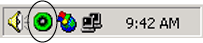
Το βοηθητικό πρόγραμμα διαμόρφωσης χρησιμοποιείται για την αλλαγή ή την επιβεβαίωση των πληροφοριών, σχετικά με τη κάρτα Wireless MAXg PC Card. Το εικονίδιο του βοηθητικού προγράμματος διαμόρφωσης θα αλλάζει χρώμα ως, ένδειξη της κατάστασης της ασύρματης σύνδεσης σας: κόκκινο όταν δεν υπάρχει σύνδεση και πράσινο όταν υπάρχει σύνδεση καλής ποιότητας.
Καταχωρίστε το προϊόν σας
Καταχωρίστε το προϊόν σας στη διεύθυνση http://www.usr.com/productreg

